可通过微信内置迁移、文件夹复制或备份恢复三种方式将旧电脑微信聊天记录迁移到新电脑。1、使用微信“迁移聊天记录到另一台设备”功能,在旧电脑选择迁出并生成二维码,新电脑登录同一账号后扫描二维码完成传输。2、手动复制旧电脑微信数据文件夹(路径:C:\Users\用户名\AppData\Roaming\Tencent\WeChat)至新电脑相同目录,替换前建议备份原文件夹。3、在旧电脑微信中将聊天记录备份为.bak文件,再将其复制到新电脑并通过“从电脑恢复聊天记录”功能导入。三种方法均需确保账号一致且数据完整。
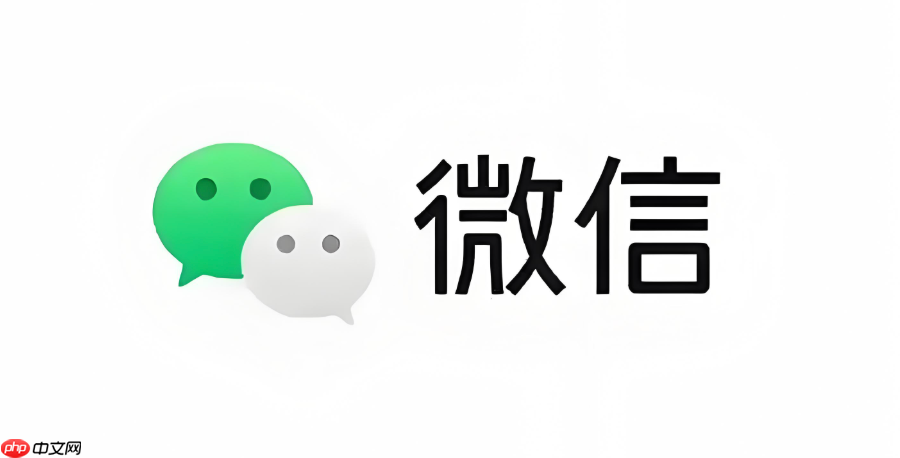
如果您需要更换电脑并希望将旧电脑上的微信聊天记录完整迁移到新设备,可以通过微信自带的备份与恢复功能实现。此过程要求两台电脑同时在线,并通过局域网连接完成数据传输。
本文运行环境:联想小新Pro 16,Windows 11
微信提供了“迁移聊天记录到另一台设备”的功能,能够通过局域网将聊天记录从旧电脑传输至新电脑,支持文字、图片、视频等数据类型。
1、在旧电脑上打开微信客户端,点击左下角菜单按钮,选择迁移与备份。
2、进入“聊天记录迁移”页面后,点击迁移聊天记录到另一台设备。
3、选择“迁出”,然后勾选需要转移的聊天记录,可以按联系人或群组选择。
4、确认后生成一个二维码,并显示当前设备所处的局域网IP地址和端口号。
5、在新电脑上登录同一个微信账号,进入“迁移与备份”功能,点击“迁入”,使用摄像头扫描旧电脑上的二维码。
6、连接成功后开始传输,期间请保持两台设备处于同一网络环境且不关闭微信程序。
微信在本地存储了所有聊天记录文件,位于特定用户目录下,可通过手动复制整个文件夹的方式实现快速同步。
1、在旧电脑上找到微信数据存储路径,通常为:C:\Users\用户名\AppData\Roaming\Tencent\WeChat。
2、复制该文件夹并将其粘贴到外部存储设备如U盘或移动硬盘中。
3、将存储设备连接至新电脑,将WeChat文件夹粘贴到相同路径下,即:C:\Users\用户名\AppData\Roaming\Tencent\。
4、如果目标位置已有WeChat文件夹,建议先重命名原文件夹作为备份,再进行替换。
5、在新电脑上启动微信并正常登录,系统会自动识别已存在的聊天记录。
微信PC版提供“备份到电脑”功能,可将聊天记录提前备份为加密文件,之后可在新设备上导入这些文件。
1、在旧电脑微信中进入“迁移与备份” > “备份与恢复” > 备份聊天记录至电脑。
2、选择要备份的对话,确认后等待备份完成,文件将保存在默认目录中。
3、将备份文件(以.bak结尾)复制到新电脑的安全位置。
4、在新电脑登录微信后,进入“备份与恢复”界面,点击从电脑恢复聊天记录。
5、选择之前复制的.bak文件,按照提示完成恢复操作。

微信是一款手机通信软件,支持通过手机网络发送语音短信、视频、图片和文字。微信可以单聊及群聊,还能根据地理位置找到附近的人,带给大家全新的移动沟通体验,有需要的小伙伴快来保存下载体验吧!

Copyright 2014-2025 https://www.php.cn/ All Rights Reserved | php.cn | 湘ICP备2023035733号